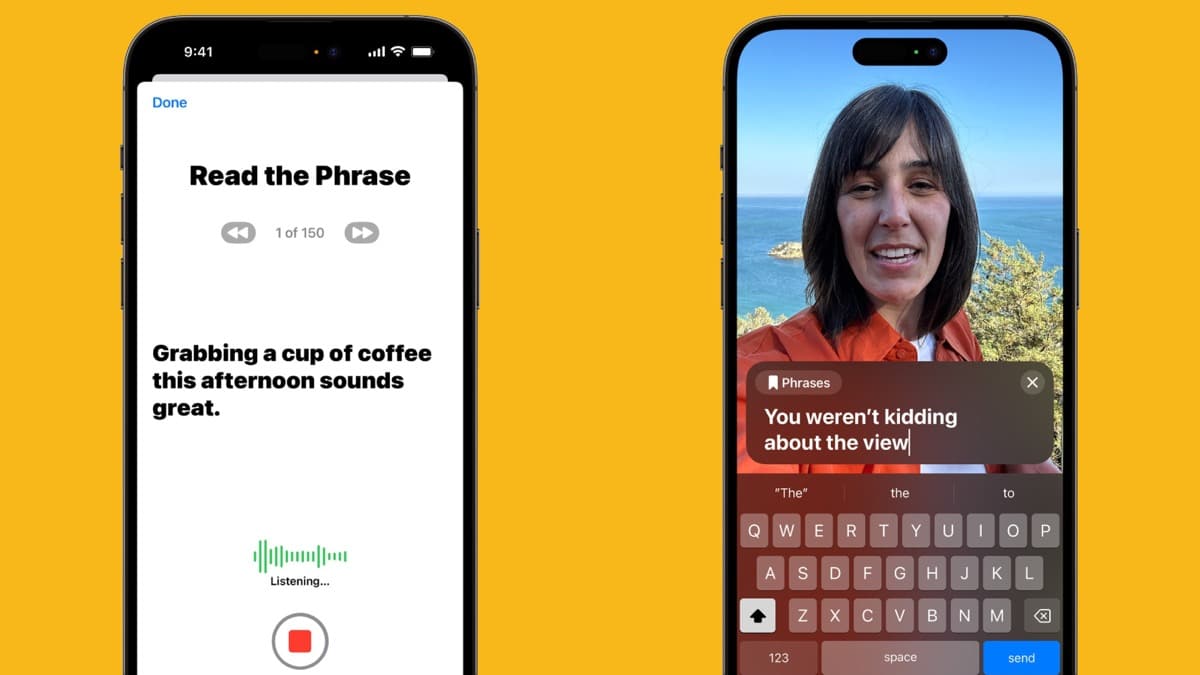
Apple heeft ons een aantal functies naar voren gebracht die we zullen uitbrengen met iOS 17 en een daarvan heeft een behoorlijke impact gehad: Personal Voice. Een toegankelijkheidsoptie die uw stem kan repliceren met behulp van kunstmatige intelligentie, zodat uw iPhone, iPad of Mac voor u kan spreken. Wat kan het doen? Hoe werkt het? Hieronder leggen we alles uit.
Wat is persoonlijke stem?
Personal Voice is een nieuwe functie die we lanceren met iOS 17 en die in het menu Toegankelijkheid van onze apparaten (iPhone, iPad en Mac) zal staan. Door kunstmatige intelligentie kun je een kunstmatige stem creëren die lijkt op die van jezelf, en dit alles met alleen je iPhone, iPad of Mac, zonder andere apparaten en in slechts 15 minuten. Je kunt het niet alleen met je eigen stem doen, Je kunt het ook doen met de stem van andere mensen, bijvoorbeeld overleden familieleden, hoewel u hiervoor het systeem vooraf met uw stem moet hebben getraind. De procedure duurt niet langer dan een kwartier, en tijdens de procedure moeten we de instructies volgen die aangeven welke zinnen we hardop moeten voorlezen zodat het systeem deze vastlegt.
Live spraak
Binnen Personal Voice vinden we een andere zeer interessante optie die Apple Live Speech heeft genoemd, die je stem die al via Personal Voice is gemaakt, zal gebruiken om teksten voor te lezen die je eerder hebt geschreven tijdens een telefoongesprek of FaceTime. Het is te zeggen, U kunt ook bellen of videobellen als u niet kunt praten, want u kunt de tekst schrijven die u wilt zeggen en uw gesprekspartner hoort het alsof het uw eigen stem is., je accent en tonaliteit imiterend. U kunt zelfs reeds geschreven zinnen, zoals groeten of tot ziens, achterlaten om ze eenvoudig te "zeggen" door het scherm aan te raken, zonder ze opnieuw te hoeven schrijven.
Eisen
Om gebruik te kunnen maken van Personal Voice moet u minimaal aan de volgende eisen voldoen:
- Un iPhone of iPad met iOS/iPadOS 17 of hoger
- Un Mac met Apple Silicon-processor en macOS 14 of hoger
Op dit moment zal Personal Voice zijn alleen beschikbaar in het Engelss maar het zal binnenkort worden uitgebreid naar andere talen.
Voor wie is Persoonlijke Stem bedoeld?
Het is een functie binnen het menu Toegankelijkheid van uw apparaat, het is niet iets dat voor alle gebruikers is bedoeld, hoewel iedereen die wil het kan gebruiken. Volgens Apple is deze nieuwe functionaliteit gericht op de miljoenen mensen over de hele wereld die hun stem niet kunnen gebruiken of die na verloop van tijd hun stem zullen verliezen. Bijvoorbeeld patiënten met ALS (Amyotrofische Laterale Sclerose) of elke andere patiënt die geleidelijk aan hun stem is kwijtgeraakt. We herinneren u eraan dat de gebruiker eerst zijn stem moet hebben opgenomen om het systeem te laten werken., dus het zal niet werken voor degenen die hun stem al hebben verloren, maar voor degenen die deze in de loop van de tijd kunnen verliezen en erop kunnen anticiperen.
Privacy
Een van de vragen die zeker velen van jullie in je hoofd hebben, is welke privacygaranties Apple ons biedt met deze functie. Zoals altijd zorgt Apple daarvoor de hele procedure wordt uitgevoerd op ons apparaat, gebeurt er niets op serverniveau en kan niemand naar uw opnamen luisteren. Alles wat u doet, blijft op uw apparaat staan en blijft daar niet achter, hoewel u desgewenst expliciet synchronisatie via iCloud kunt toestaan, zodat al uw apparaten Personal Voice kunnen gebruiken zonder dat u het op elk apparaat hoeft te configureren.
Hoe is het geconfigureerd?
U moet willekeurig gekozen zinnen hardop voorlezen die op het scherm van uw apparaat verschijnen. De procedure vereist ongeveer 15 minuten training om de gecreëerde stem dicht genoeg bij de uwe te laten klinken, maar u hoeft het niet in één keer te doen. Als je om wat voor reden dan ook tijdens de training moet stoppen, kun je het later weer oppakken waar je gebleven was. Als deze procedure eenmaal is voltooid, is niet alles gedaan, nu moeten alle gegevens in het apparaat zelf worden geanalyseerd, waarvoor het nodig kan zijn om het een hele nacht aan de lader te laten.
Zoals we al eerder zeiden, hoeft u deze procedure niet op al uw apparaten uit te voeren, maar om dit te doen U moet de synchronisatie via iCloud uitdrukkelijk activeren. Als u niet wilt dat dit het geval is, moet u de training in elk van hen uitvoeren.
